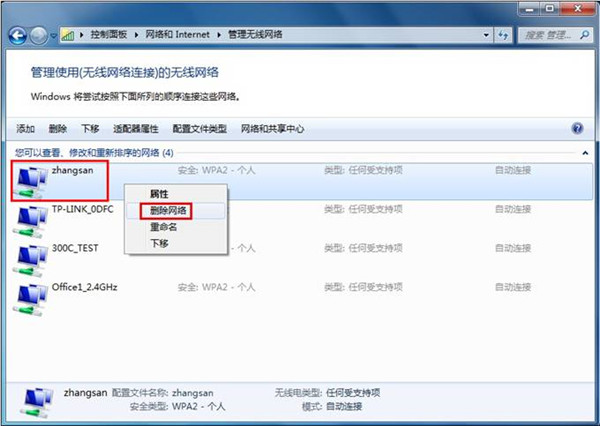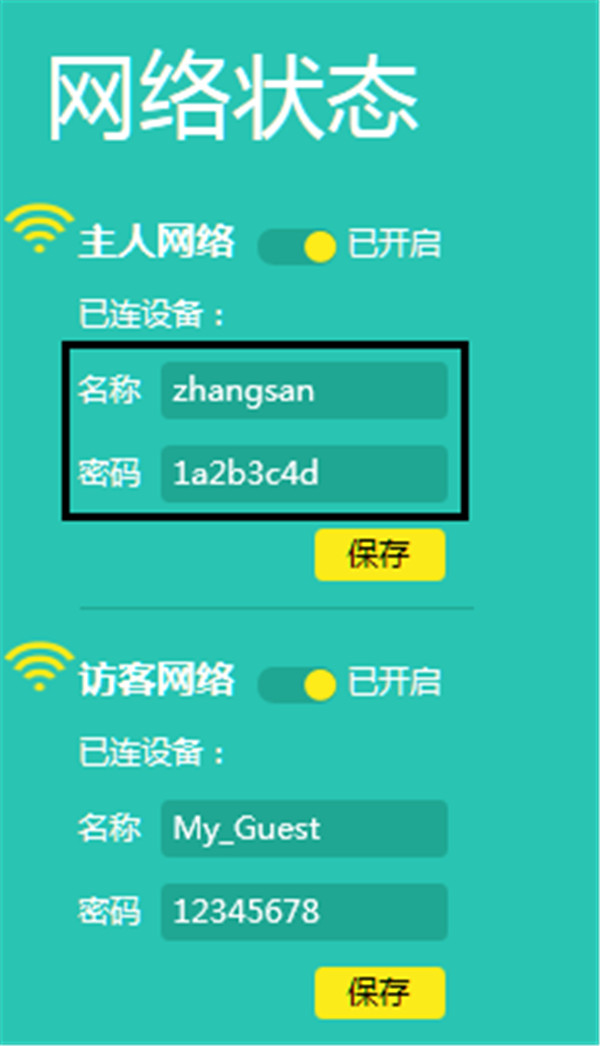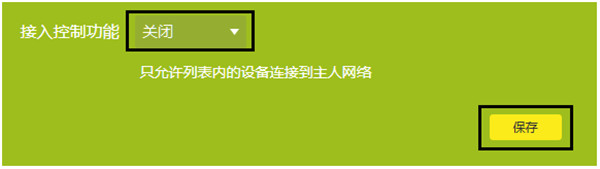搜索到TP-LINK无线信号连接不上怎么办
来源: 最后更新:22-05-14 04:30:11
-
搜索到TP-LINK无线信号连接不上怎么办?无线终端(手机、笔记本等)可以搜索到无线信号,但是一直连不上路由器的信号。下面小编给大家介绍解决办法!
解决方法一、删除无线配置文件
如果电脑或手机以前连接过该信号,但无线密码被修改或做相关设置,可能会导致连不上无线信号,请先删除终端的无线配置文件。
删除方法以Windows 7为例,点击电脑右下角无线信号的图标,点击 打开网络和共享中心,点击 管理无线网络,在显示的网络列表中,找到路由器的信号,右键 选择并点击 删除网络。如下图:
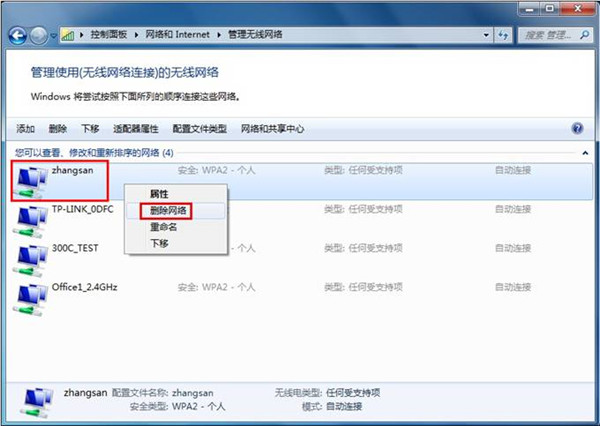
解决方法二:确认无线密码及信号
连接错误的信号名称或输入错误的密码都导致连接不成功。
请使用网线将电脑连接到路由器的任意一个LAN口,登录路由器管理界面(在浏览器中输入管理地址tplogin.cn)。查看无线信号名称和密码,并重新尝试连接:
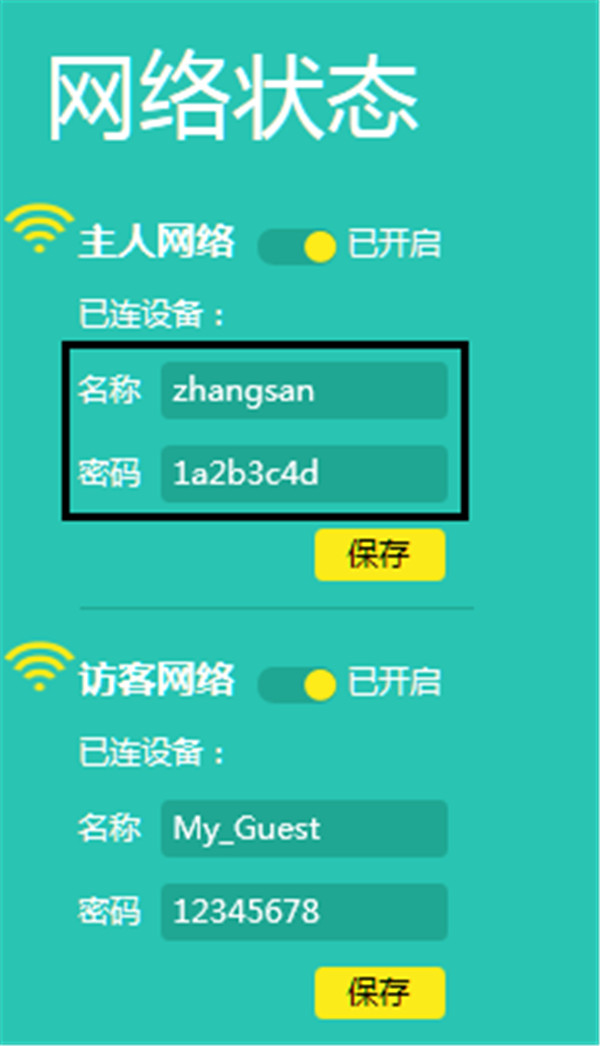
解决方法三、确认无线MAC地址过滤
终端的MAC地址被禁止接入无线网络,会导致无法连接信号。
请在 应用管理 >> 精选应用 中找到 无线设备接入控制,点击进入后,确认接入控制处于关闭状态。如果您因为特殊需要必须开启该功能,请务必将需要连接信号的无线终端的MAC地址添加到列表中。
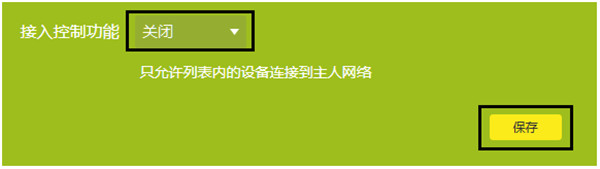



解决方法四:对比其他终端
以上操作均已经确认,依旧无法连接信号,请尝试更换其他手机或无线终端测试连接情况。如果其他终端正常,则极有可能是无线终端故障,请联系对应厂商确定。
总结
TP-LINK无线信号连接不上解决方法的介绍就到这里,如果所有终端均无法连接无线信号,请尝试复位路由器,重新配置使用。
以上就是小编整理的搜索到TP-LINK无线信号连接不上怎么办的解决方法的介绍,更多智能资讯,关注(m.znj.com)。
[TP-LINK无线桥接失败怎么办]
[TP-LINK无法登录管理界面怎么办]
[TP-LINK验证码验证失败怎么办]
免责声明:本文系转载,版权归原作者所有;旨在传递信息,其原创性以及文中陈述文字和内容未经本站证实。
帮同学化妆最高日入近千 帮朋友化妆帮同学化妆最高日入近千?浙江大二女生冲上热搜,彩妆,妆容,模特,王
2023吉林省紧缺急需职业工种目录政策解读 2024张杰上海演唱会启东直通车专线时间+票价 马龙谢幕,孙颖莎显示统治力,林诗栋紧追王楚钦,国乒新奥运周期竞争已启动 全世界都被吓了一跳(惊吓全世界)热门标签
热门文章
-
和数字搭配的女孩名字(和数字搭配的女孩名字大全) 24-10-07
-
灯笼花一年开几次花 灯笼花一年开几回 24-10-07
-
冬桃苗品种 冬桃苗品种有哪些 24-10-07
-
长绒棉滑滑的冬天会不会冷(长绒棉是不是很滑) 24-10-07
-
竹子冬天叶子全干了怎么办 竹子冬天叶子干了来年还能活吗 24-10-07
-
春天移栽牡丹能开花吗(春天移栽牡丹真的不开花吗) 24-10-07
-
表示心酸的一句话 表示心酸的一句话简短 24-10-07
-
轮胎气门嘴用什么胶(轮胎气门嘴用什么胶好) 24-10-07
-
windows安装redis缓存使用图文教程(windows下redis安装步骤) 24-10-07
-
康乃馨怎么繁殖(康乃馨怎么繁殖方法) 24-10-06